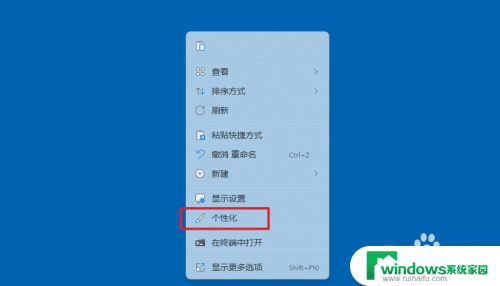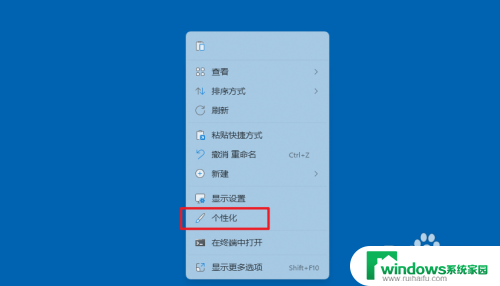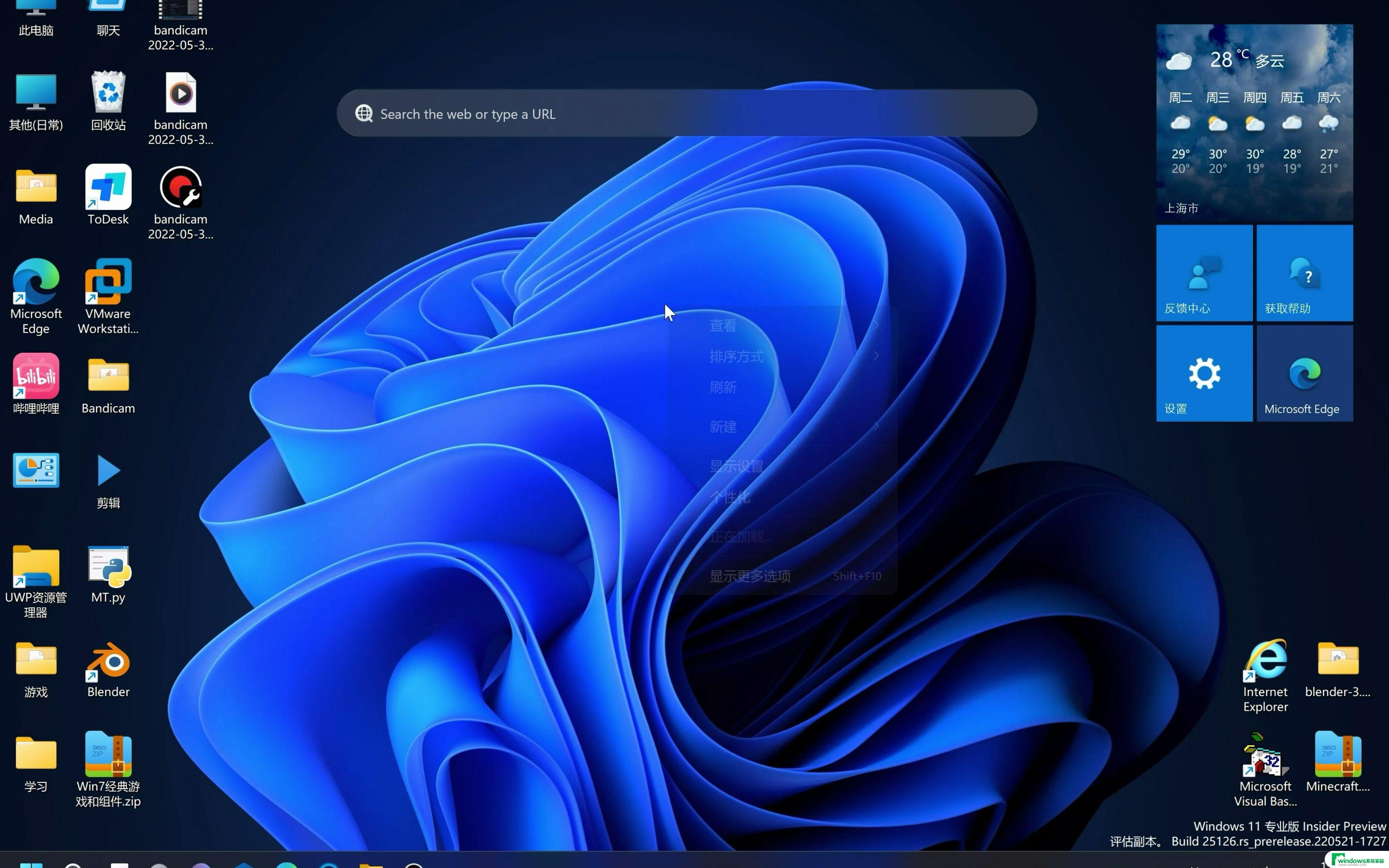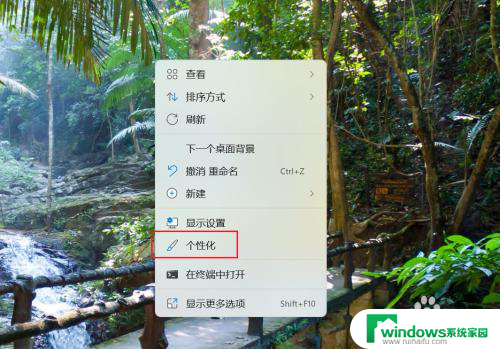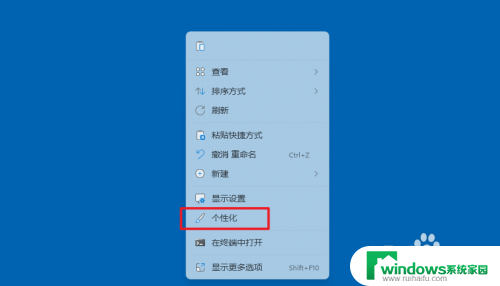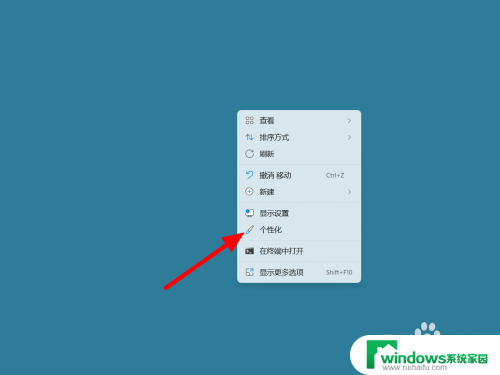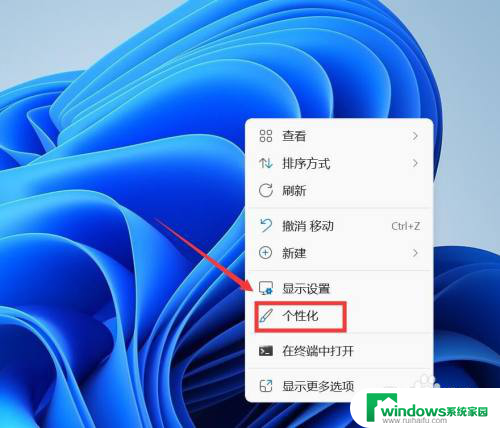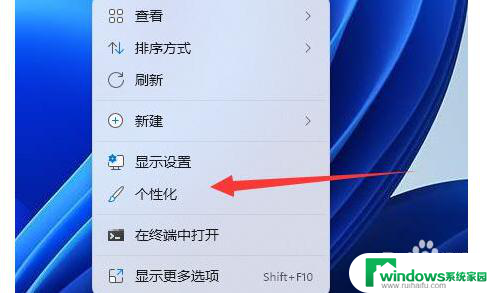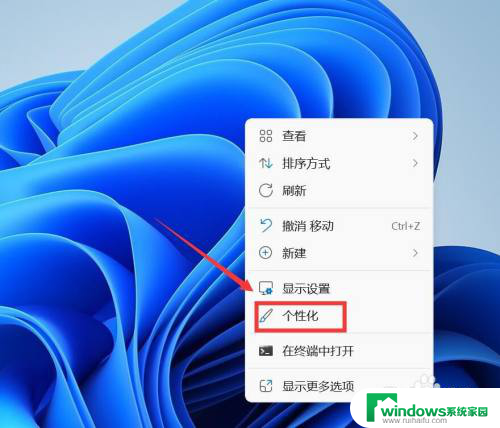win11电脑背景图片怎么删除 如何在电脑上更换登录屏幕锁屏背景图片
更新时间:2024-07-24 08:40:22作者:xiaoliu
在使用Win11电脑时,有时候我们可能会觉得登录屏幕锁屏背景图片不太符合自己的喜好,想要更换成自己喜欢的图片,但是很多人却不知道如何删除原有的背景图片或者更换新的背景图片。只需要简单的几个步骤就可以轻松实现。接下来我们就来看看如何在Win11电脑上删除背景图片和更换登录屏幕锁屏背景图片。
具体方法:
1.在电脑桌面中点击左下角【开始】按钮。
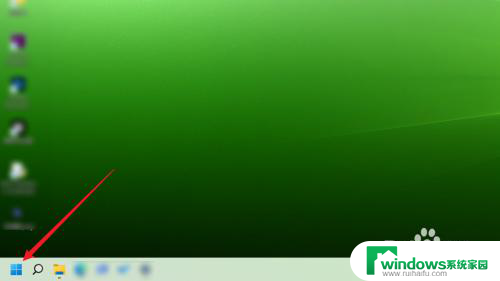
2.在【开始】页面中点击【设置】。
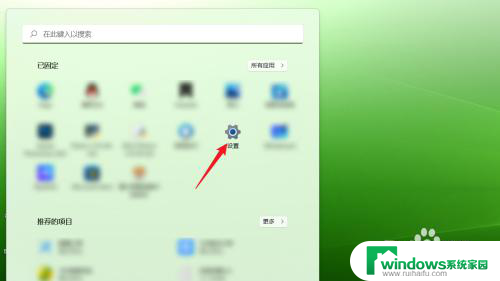
3.进入【设置】页面后,点击左侧【个性化】。
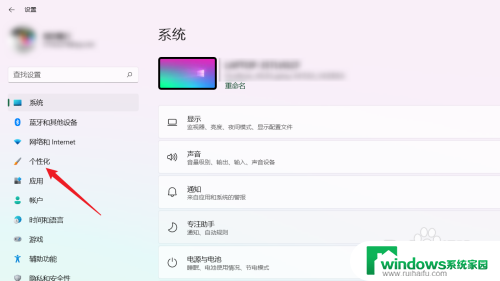
4.在【个性化】页面中,点击【锁屏界面】。
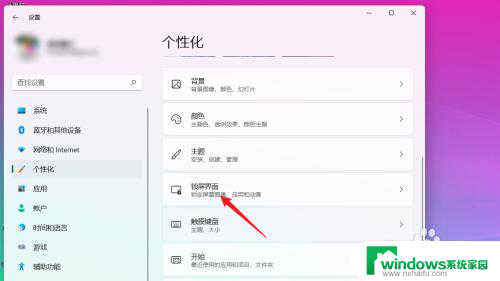
5.最后,在【个性化>锁屏界面】页面中,将【在登录屏幕上显示锁屏界面背景图片】右侧的开关按钮打开即可。
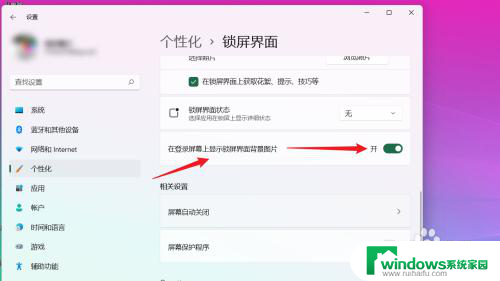
以上就是如何删除win11电脑背景图片的全部内容,如果您遇到了这种情况,您可以按照以上方法来解决,希望这些方法能够对您有所帮助。